Bagaimana cara menyimpan kriteria / tampilan filter khusus di Excel?
Katakanlah Anda telah memfilter rentang di lembar kerja, dan sekarang Anda ingin menyimpan tampilan filter, atau menerapkan kriteria / tampilan filter ke rentang lain, bagaimana Anda bisa menyelesaikannya di Excel? Pada artikel ini, saya akan memperkenalkan beberapa metode untuk menyimpan kriteria / tampilan filter kustom dan diterapkan ke rentang lain di Excel.
- Simpan tampilan filter kustom dengan fitur Tampilan Kustom di Excel
- Simpan kriteria / tampilan filter kustom dengan makro perekaman di Excel
- Simpan kriteria / tampilan filter khusus dengan Kutools for Excel di Excel
Simpan tampilan filter kustom dengan fitur Tampilan Kustom di Excel
Setelah memfilter rentang di lembar kerja, kita dapat menyimpan tampilan filter sebagai tampilan kustom, lalu memulihkan tampilan filter dengan mudah di Excel.
Langkah 1: Filter rentang di Excel yang tampilan filternya akan Anda simpan nanti.
Langkah 2: Klik View > Tampilan Kustom. Lihat tangkapan layar di bawah ini:

Langkah 3: Pada kotak dialog Tampilan Kustom pembuka, klik Add .

Langkah 4: Di kotak dialog Tambahkan Tampilan, ketikkan nama untuk tampilan filter ini di Nama kotak, dan klik OK .

Hingga saat ini tampilan filter telah disimpan. Jika filter dalam kisaran tertentu dihapus, Anda dapat memulihkannya dengan mengklik View > Tampilan Kustom untuk membuka kotak dialog Tampilan Kustom, memilih tampilan kustom di views kotak, dan mengklik Tampilan .

Note: Metode ini hanya dapat menyimpan tampilan filter kustom dan memulihkan tampilan filter di lembar kerja yang ditentukan. Kami tidak dapat menerapkan tampilan filter ke rentang / lembar kerja / buku kerja lain.
Filter tanggal dengan cepat berdasarkan hari / minggu / bulan / kuartal / tahun hanya di Excel
Kutools for Excel memberikan file Filter Super utilitas untuk membantu pengguna Excel dengan cepat mengurutkan tanggal hanya berdasarkan hari / minggu / bulan / kuartal / tahun, memfilter string teks berdasarkan panjang teks, memfilter string teks dengan Huruf besar atau huruf kecil, dll.
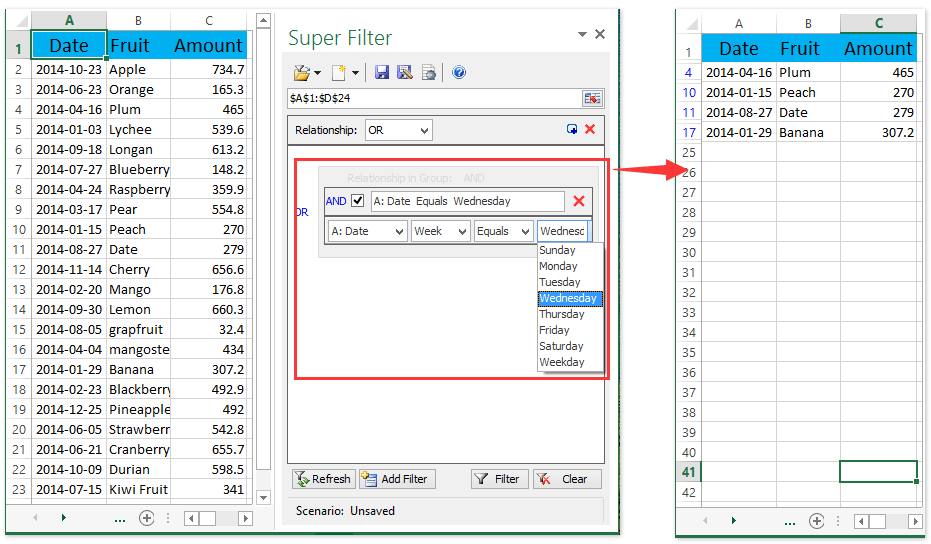
Simpan kriteria / tampilan filter kustom dengan makro perekaman di Excel
Alternatifnya, merekam makro adalah cara rumit untuk menyimpan kriteria filter kustom dalam rentang tertentu di Excel. Di sisi lain, makro mampu menerapkan kriteria / tampilan filter ke lembar kerja lain dengan mudah.
Langkah 1: Sebelum memfilter rentang yang ditentukan, klik Pengembang > Rekam Makro. Lihat screen shot di bawah ini.
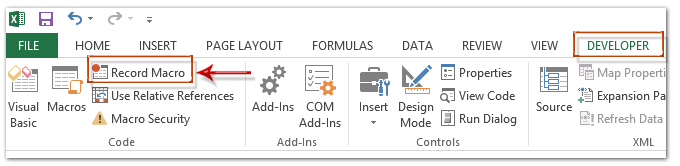
Note: Secara default, Tab Pengembang tidak diperlihatkan di Pita. Klik untuk tahu cara menampilkan tab Pengembang ke Pita di Excel.
Langkah 2: Di kotak dialog Rekam Makro pembuka, ketikkan nama untuk makro baru di file Nama makro kotak, itu opsional untuk menentukan tombol pintas untuk makro, dan klik OK tombol. Lihat tangkapan layar di bawah ini:

Langkah 3: Filter rentang yang ditentukan di Excel.
Langkah 4: Setelah menyelesaikan filter, klik Pengembang > Hentikan Rekaman.

Sejauh ini kami telah menyimpan kriteria / tampilan filter di Excel.
Makro ini dapat menerapkan kriteria / tampilan filter ke rentang lain yang memiliki tata letak dan posisi data yang sama seperti rentang asli. Mengenai posisi yang sama, misalnya, range aslinya adalah Kolom A: G di Sheet1, kisaran yang akan Anda terapkan filternya harus juga Kolom A: G.
Omong-omong, jika buku kerja dengan makro ini terbuka, Anda juga bisa menerapkan makro dengan kriteria filter ke buku kerja pembuka lainnya juga.
Langkah 5: Untuk menerapkan makro dengan kriteria filter ke rentang lain, klik Pengembang > Macro untuk membuka kotak dialog Makro, klik berikutnya untuk memilih makro dalam daftar Makro, dan klik Run tombol. Lihat tangkapan layar di bawah ini:


Simpan kriteria / tampilan filter khusus dengan Kutools for Excel di Excel
Di bagian ini, saya akan memperkenalkan Kutools for Excel's Filter Super utilitas yang dapat menyimpan kriteria / tampilan filter dan diterapkan ke rentang lain di Excel.
Kutools untuk Excel - Dilengkapi dengan lebih dari 300 alat penting untuk Excel. Nikmati uji coba GRATIS 30 hari berfitur lengkap tanpa memerlukan kartu kredit! Unduh sekarang!
Langkah 1: Klik Kutools Ditambah > Filter Super untuk membuka panel Super Filter, lalu memfilter rentang data asli dengan utilitas Super Filter. Klik untuk tahu cara menyaring dengan utilitas Super Filter.
Langkah 2: Di panel Super Filter, klik Save As tombol di panel Super Filter, lalu di pembukaan Kutools for Excel kotak dialog, ketik nama untuk pengaturan kriteria filter di kotak kosong dan klik OK .

Sejauh ini, kriteria filter telah disimpan. Jika Anda perlu menerapkan kriteria filter ke rentang / lembar kerja / buku kerja lain, silakan lanjutkan:

(1) Di panel Super Filter, klik panah di samping tombol pertama, lalu pilih kriteria filter dari daftar drop-down.
Note: Jika skenario filter yang disimpan tidak tercantum dalam daftar drop-down, klik Buka skenario pengaturan filter yang disimpan, dan di kotak dialog pembuka pilih skenario filter yang ditentukan dan klik OK .
(2) Klik tombol Select Range ![]() , lalu pilih rentang yang akan Anda terapkan kriteria filter ini.
, lalu pilih rentang yang akan Anda terapkan kriteria filter ini.
(3) Klik Filter .
Note: Ngomong-ngomong, rentang yang dipilih harus memiliki tata letak dan posisi data yang sama dengan rentang asli yang Anda setel kriteria filternya.
Kutools untuk Excel - Tingkatkan Excel dengan lebih dari 300 alat penting. Nikmati uji coba GRATIS 30 hari berfitur lengkap tanpa memerlukan kartu kredit! Get It Now
Demo: Simpan dan terapkan kriteria / tampilan filter kustom
Alat Produktivitas Kantor Terbaik
Tingkatkan Keterampilan Excel Anda dengan Kutools for Excel, dan Rasakan Efisiensi yang Belum Pernah Ada Sebelumnya. Kutools for Excel Menawarkan Lebih dari 300 Fitur Lanjutan untuk Meningkatkan Produktivitas dan Menghemat Waktu. Klik Di Sini untuk Mendapatkan Fitur yang Paling Anda Butuhkan...

Tab Office Membawa antarmuka Tab ke Office, dan Membuat Pekerjaan Anda Jauh Lebih Mudah
- Aktifkan pengeditan dan pembacaan tab di Word, Excel, PowerPoint, Publisher, Access, Visio, dan Project.
- Buka dan buat banyak dokumen di tab baru di jendela yang sama, bukan di jendela baru.
- Meningkatkan produktivitas Anda sebesar 50%, dan mengurangi ratusan klik mouse untuk Anda setiap hari!
